Excel表格如何使用数据透视表 Excel表格中使用数据透视表的详细步骤
来源:金桥电子网
时间:2023-04-15 08:48:44 200浏览 收藏
各位小伙伴们,大家好呀!看看今天我又给各位带来了什么文章?本文标题是《Excel表格如何使用数据透视表 Excel表格中使用数据透视表的详细步骤》,很明显是关于文章的文章哈哈哈,其中内容主要会涉及到等等,如果能帮到你,觉得很不错的话,欢迎各位多多点评和分享!
今天小编讲解了Excel表格如何使用数据透视表.操作步骤,下文就是关于Excel表格中使用数据透视表的详细步骤,一起来学习吧!
Excel表格如何使用数据透视表 Excel表格中使用数据透视表的详细步骤
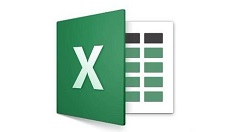
打开Excel表。
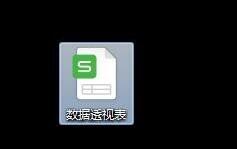
选中一个有数据的单元格。
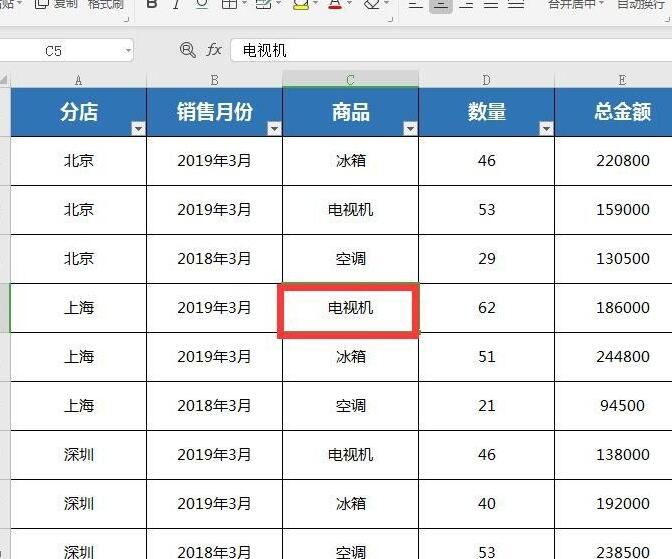
点击菜单里的“插入”—“数据透视表”—“确定”。(此处区域会自动选择,默认即可)
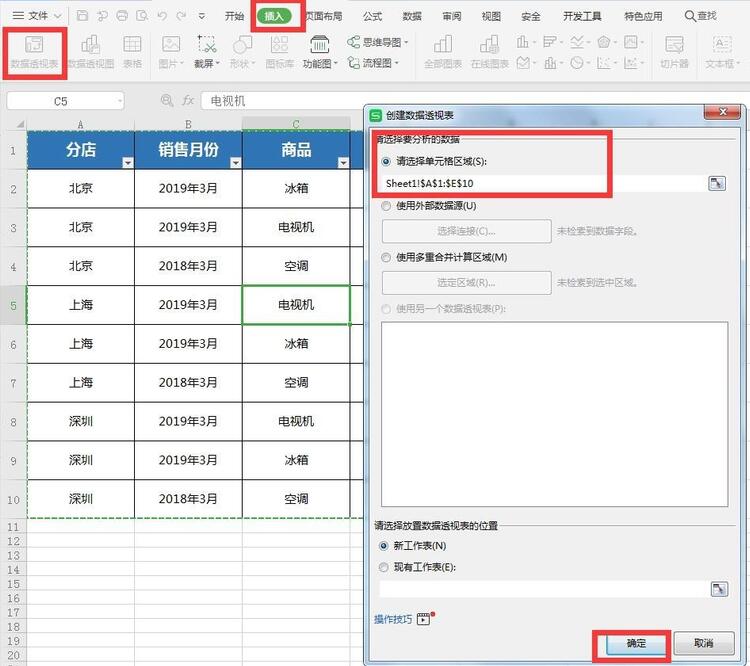
数据透视表生成后,会出现字段列表和数据透视表区域两大板块,选择不同,呈现的效果就不同。以下以此表格为例为大家讲解。
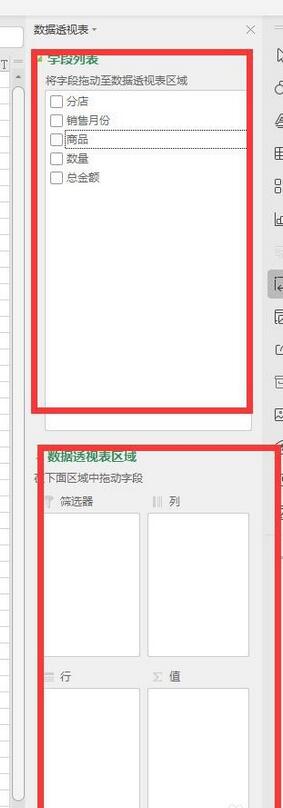
想要统计销售总额。把“商品”拖入“行”区域,把“分店”拖入“列”区域,把“总金额”拖入“值”区域,即可完成销售额的统计。
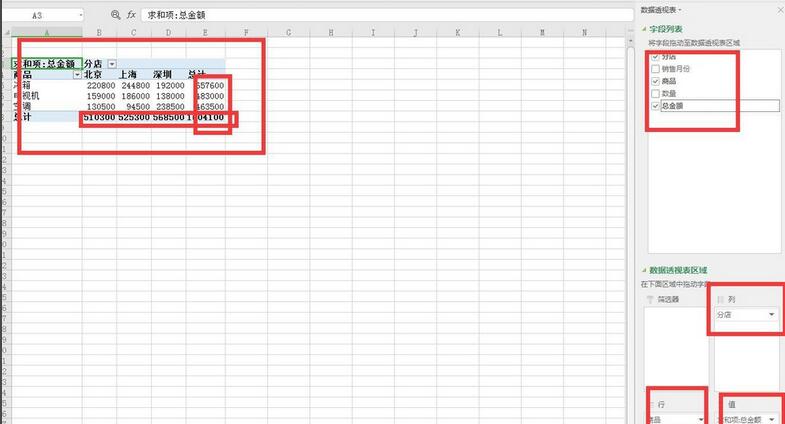
若所需要的值并不是求和,那么我们选择一个有数据的单元格根据自己的需求进行设置。
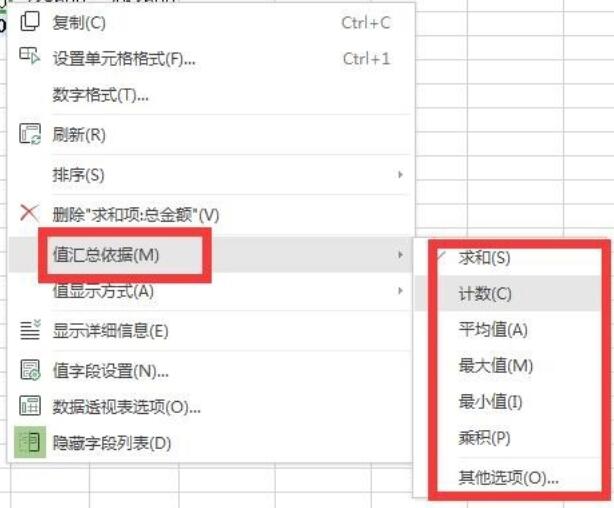
上文就讲解了在Excel表格中使用数据透视表的详细步骤,希望有需要的朋友都来学习哦。
以上就是《Excel表格如何使用数据透视表 Excel表格中使用数据透视表的详细步骤》的详细内容,更多关于的资料请关注golang学习网公众号!
声明:本文转载于:金桥电子网 如有侵犯,请联系study_golang@163.com删除
相关阅读
更多>
-
501 收藏
-
501 收藏
-
501 收藏
-
501 收藏
-
501 收藏
最新阅读
更多>
-
254 收藏
-
288 收藏
-
144 收藏
-
433 收藏
-
310 收藏
-
163 收藏
-
378 收藏
-
153 收藏
-
171 收藏
-
175 收藏
-
244 收藏
-
469 收藏
课程推荐
更多>
-

- 前端进阶之JavaScript设计模式
- 设计模式是开发人员在软件开发过程中面临一般问题时的解决方案,代表了最佳的实践。本课程的主打内容包括JS常见设计模式以及具体应用场景,打造一站式知识长龙服务,适合有JS基础的同学学习。
- 立即学习 543次学习
-

- GO语言核心编程课程
- 本课程采用真实案例,全面具体可落地,从理论到实践,一步一步将GO核心编程技术、编程思想、底层实现融会贯通,使学习者贴近时代脉搏,做IT互联网时代的弄潮儿。
- 立即学习 516次学习
-

- 简单聊聊mysql8与网络通信
- 如有问题加微信:Le-studyg;在课程中,我们将首先介绍MySQL8的新特性,包括性能优化、安全增强、新数据类型等,帮助学生快速熟悉MySQL8的最新功能。接着,我们将深入解析MySQL的网络通信机制,包括协议、连接管理、数据传输等,让
- 立即学习 500次学习
-

- JavaScript正则表达式基础与实战
- 在任何一门编程语言中,正则表达式,都是一项重要的知识,它提供了高效的字符串匹配与捕获机制,可以极大的简化程序设计。
- 立即学习 487次学习
-

- 从零制作响应式网站—Grid布局
- 本系列教程将展示从零制作一个假想的网络科技公司官网,分为导航,轮播,关于我们,成功案例,服务流程,团队介绍,数据部分,公司动态,底部信息等内容区块。网站整体采用CSSGrid布局,支持响应式,有流畅过渡和展现动画。
- 立即学习 485次学习
